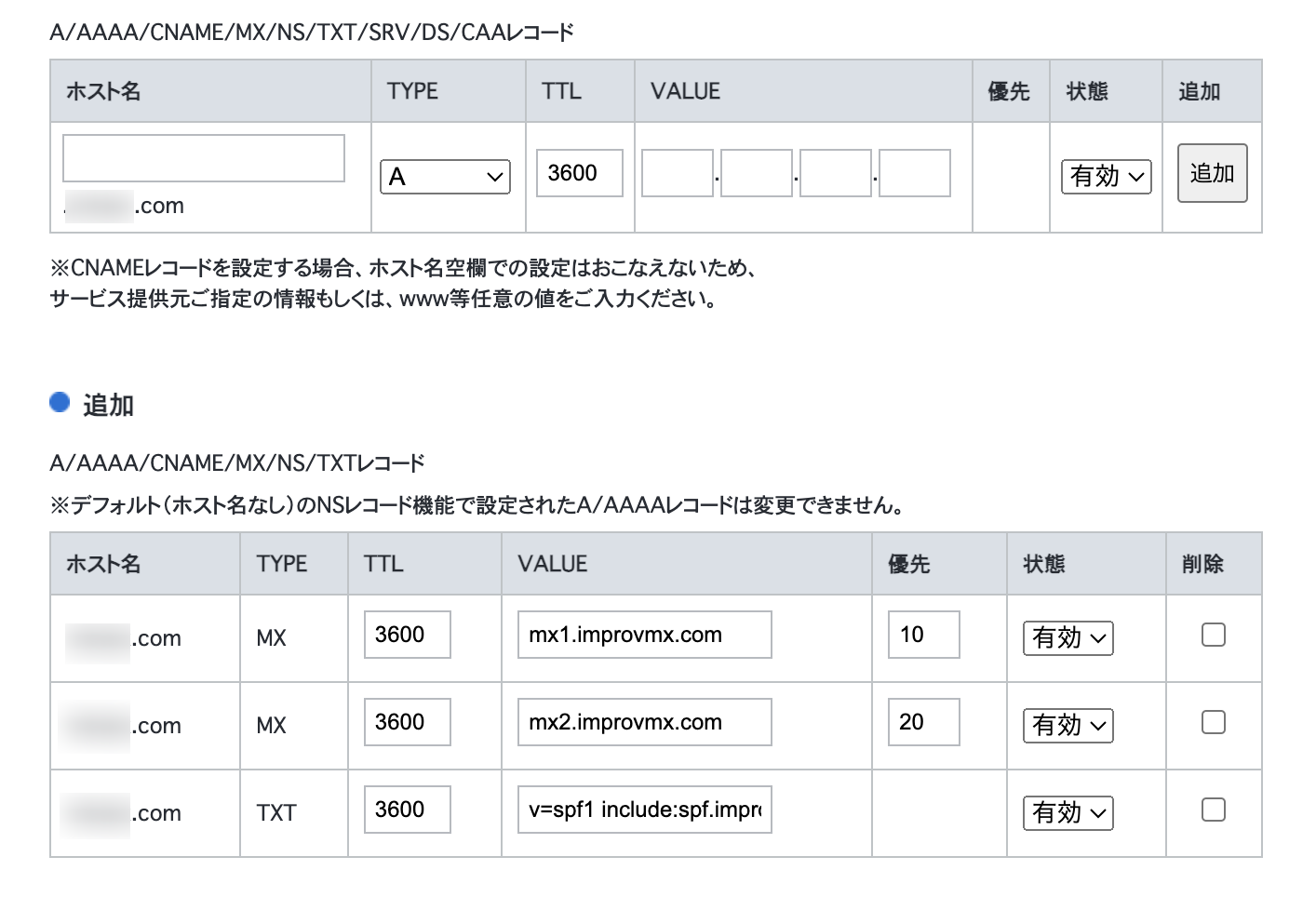独自ドメインのメールアドレスを、無料でGmailに転送&送信する方法。
サーバーを契約せずに独自ドメインでメールだけ使いたい時の覚え書きです。
この記事で解説する方法
- improvMXというメール転送サービスを使って、Gmailで独自ドメインメールを受信
- GmailのSMTP機能を使って、独自ドメインメールを送信(送信元をyou@example.comにする)
ImprovMXとは
ImprovMX は、独自ドメインのメールを無料でGmailなどに転送できるサービス です。
通常、独自ドメインのメールアドレスを使うにはメールサーバーを用意する必要がありますが、ImprovMX を使えばメールサーバーなしで運用できます。
- 無料プランで最大10個のエイリアス(転送先メール)を設定可能。1日最大500通。添付ファイル10MBまで。
- リアルタイムでメール転送ができる(数秒〜1分以内)
- 独自ドメインのメールを Gmail や Outlook で受信可能
- MX レコードを設定するだけで利用できる(メールサーバー不要)
- SMTPサーバーは有料プランのみなので、無料プランではGmailのSMTPを使って送信する
前提として
- ドメインはお名前.comで取得済み。お名前.comのDNS機能を使ってDNSレコードを設定します。
- ImprovMXは無料プランを利用。
ImprovMX の設定手順
- ImprovMXの公式サイトにアクセス
- 「Your domain name」にドメイン名 (example.com) を入力
- 「Your email address」に転送先のGmail ( yourname@gmail.com ) を入力
- 「Create free alias」をクリック
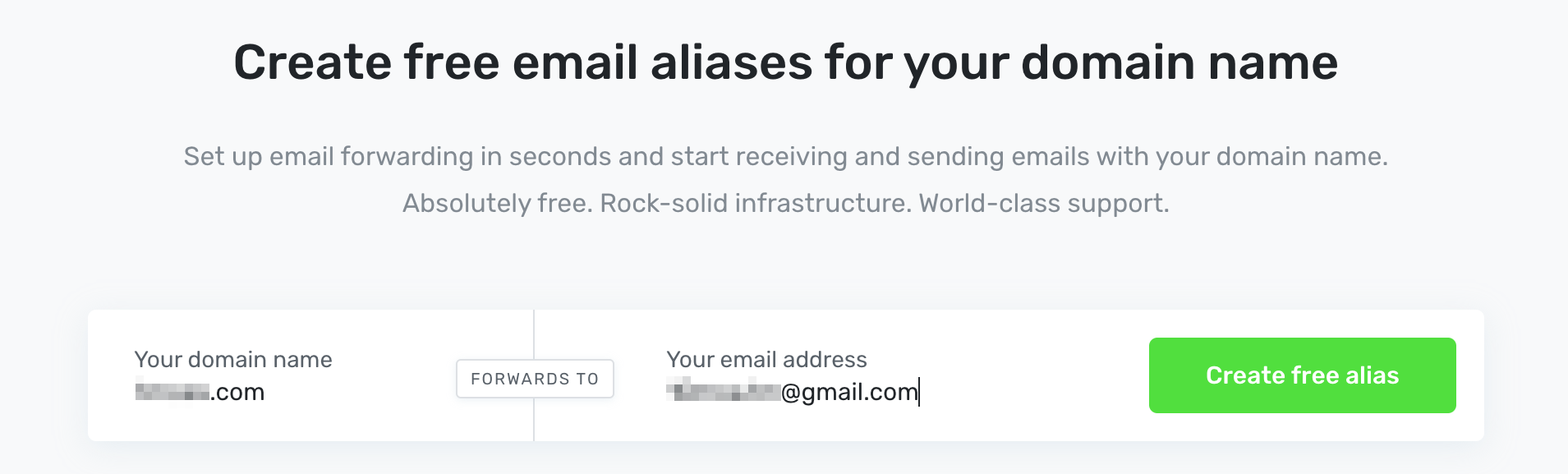
- improvMXのユーザー登録
- 「DNS setting」の値を確認 → お名前.comで設定します
お名前.comの設定
- お名前.comのドメインNaviにログイン
- DNS設定 > ドメインを選択 > 「DNSレコード設定を利用する」横の「設定する」をクリック
- 「A/AAAA/CNAME/MX/NS/TXT/SRV/DS/CAAレコード」の欄にimprovMXの「DNS setting」の値を入力
設定するのは、MXレコード(2個)とSPFレコード(1個)
追加するDNSレコード
MXレコード
ホスト名 種別 値 優先度
@(空欄の場合も) MX mx1.improvmx.com. 10
@(空欄の場合も) MX mx2.improvmx.com. 20
TXTレコード(SPF設定)
ホスト名 種別 値
@(空欄の場合も) TXT "v=spf1 include:spf.improvmx.com ~all"
お名前.comでDNS設定が完了後しばらく待つと、ImprovMXのステータスが緑になってactiveになります。(私の場合は10分ぐらいでした)
「TEST」ボタンをクリックすると、転送先Gmailにテストメールが届きます。

独自ドメインメールでの受信設定はこれで完了です。
Gmailの設定
Gmail から you@example.com でメールを送れるように設定します。
※設定前にGmailアプリパスワードを取得しておく必要があります。(後述)
- Gmail の [設定] → アカウントとインポート を開く
- 「名前」→「他のメールアドレスを追加」をクリック
- メールアドレス(you@example.com)を入力
- SMTP設定画面
SMTPサーバー: smtp.gmail.com
ユーザー名: Gmailアドレス(yourname@gmail.com)
パスワード: Gmailのアプリパスワード
ポート: 465(SSL)または 587(TLS) - メール認証(you@example.comに届いたメールにあるURLをクリックする)
- 設定完了
※SMTP設定時のパスワードは、Gmailアカウントのパスワードではなくアプリパスワードを入れる
【ImprovMX HELP】
"Send mail as" from your alias with Gmail:
https://help.improvmx.com/getting-started/send-mail-as-from-your-alias-with-gmail
Gmail アプリパスワード
アプリパスワードを設定するには、「2段階認証プロセス」が有効になっている必要があります。
二段階認証を有効にする
Google アカウントで「セキュリティ」を開く
「2 段階認証プロセスを有効にする」をクリックして設定
アプリパスワード設定
Googleアカウントのセキュリティを開いても、アプリパスワードは表示されないです。
下記リンクから直接アクセスします。
https://myaccount.google.com/apppasswords
アプリ名を入力して作成ボタンをクリックします
12桁の文字列が生成されます。あとから確認できないので必ず控えをとっておきます。
※作成されたアプリパスワードは、Googleアカウント>セキュリティ>2段階認証プロセスの中にあります。
最後にImprovMXの安全性について
-
ImprovMX は TLS(メール暗号化)に対応しています。
-
ImprovMXはメール転送サービスであり、メールサーバーとしての役割はない。受信したメールはすぐに転送され、ImprovMX 側には保存されない。
-
公式サイトでは「メールが正常に転送されるまで保存し、転送後は削除される」と明記されています。
Are you reading my emails?
また、「有料・無料に関わらずユーザーに関する情報を一切販売しません」とも記載されています。
Are you selling my information? -
GDPR(EU一般データ保護規則)に準拠しており、個人データ保護を意識した運用をしている。
-
送信ドメイン認証に対応(SPF, DKIM, DMARC)
無料プランはSPFレコードのみ
DKIM、DMARCは有料プランで利用可能(SMTP機能あり)
まとめ
- ImprovMXを使えば無料で独自ドメインのメールを受信できる
- GmailのSMTPを設定すれば送信も可能
無料で独自ドメインのメールを運用するなら、ImprovMXは最も手軽な選択肢と言えます。